在日常办公和学习中,我们时常需要将wps文档中的两页内容合并为一页显示,以便节省纸张或优化文档布局。本文将详细介绍几种实用的方法,帮助您轻松实现这一目标。
1. 打开wps文档:首先,双击打开需要调整的wps文档。
2. 进入页面布局:点击页面顶部的“页面布局”选项卡。
3. 调整边距:在页面设置组中,点击“页面边距”按钮,选择“自定义边距”。在弹出的“页面设置”对话框中,适当减小上、下、左、右边距的数值。请注意,边距的减小可能会使文本或图片显得拥挤,因此要确保调整后的文档仍然清晰可读。
4. 保存设置:点击“确定”保存设置,并观察调整后的页面效果。
1. 选中需要调整的文本:使用鼠标选中需要合并到一页的文本内容。

2. 调整字体大小:点击“开始”选项卡,在字体大小中选择一个较小的字号。
3. 调整行间距:同样在“开始”选项卡中,找到行间距设置,选择一个较小的数值。
4. 预览和调整:观察调整后的页面效果,如有需要,可重复调整字体大小和行间距,直到两页内容能够合并到一页显示。
1. 插入分节符:在需要分页的地方插入一个“分节符”。点击“页面布局”选项卡,然后点击“分隔符”按钮,在下拉菜单中选择“下一页”。
2. 调整布局:在新的节中,可以独立调整页面边距、字体大小等设置,以便将内容合并到一页显示。
3. 检查格式:确保文档的其他部分没有受到不必要的影响,保持整体格式的一致性。
1. 打开缩放功能:点击“视图”选项卡,然后点击“缩放”。
2. 选择缩放选项:在下拉菜单中选择“适合宽度”或“适合页面”选项,让文档内容自动调整以适应页面宽度。这种方法简单快捷,但可能会影响文档的整体布局和美观。
1. 检查文档元素:手动检查文档中的图片、表格和文本框等元素。
2. 调整元素大小:尝试将某些图片或表格缩小,或者将文本框内的内容进行压缩。
3. 保持布局合理:确保调整后的元素不会相互重叠,且整体布局仍然合理有序。
1. 保存副本:在进行任何调整之前,请务必保存原始文档的副本,以防调整后的效果不理想,需要恢复原始设置。
2. 可读性优先:在调整页面布局和元素大小时,请始终优先考虑文档的可读性。确保调整后的文档内容仍然清晰易读。
3. 预览效果:在每次调整之后,请务必预览文档效果,以确保调整符合预期。
通过以上几种方法,您可以轻松地将wps文档中的两页内容合并为一页显示。选择合适的方法取决于您对文档格式的具体要求以及对文档可读性的考虑。希望本文能对您有所帮助!
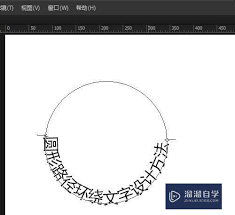
在adobephotoshop中,使用文字环绕圆形的功能可以创造出许多独特的设计效果。然而,有时候默认的文字环绕方向可能不符合你的设计需求。本文将从多个维度探讨如何更改ps中文字环绕圆形的方向,帮助你更高效地完成设计。理解文字环绕的基本原理在开始调整文字环绕方

在当今的学术与科研领域,自动化工具如deepseek正逐渐成为研究人员的得力助手。deepseek等ai写作工具能够生成高质量的学术文本,包括论文草稿。然而,对于许多学者和研究者而言,一个关键问题仍然存在:deepseek写的论文能否直接使用?本文将从多个维度

在这个信息爆炸的时代,每天都有无数的新鲜事物涌入我们的生活。而在这些新鲜事物中,深寻梗图无疑是最能触动人心、引发共鸣的元素之一。它们以其独特的幽默感和深刻的洞察力,在社交媒体上迅速走红,成为年轻人表达情感、分享观点的重要方式。什么是深寻梗图?深寻梗图,顾名思义

deepseek,作为一种深度搜索技术,凭借高效的检索速度、精准的结果定位以及强大的数据处理能力,已在大数据分析和信息检索领域展现出巨大潜力。它不仅能够为企业和个人提供强有力的技术支持,还开辟了多种赚钱途径。本文将详细介绍如何利用deepseek来赚钱。一、d

在日常工作中,我们常常需要处理大量的数据,这不仅需要我们有良好的逻辑思维能力,还需要一些实用的小技巧来提高效率。wps表格作为一款强大的办公软件,其中的下拉菜单功能可以帮助我们快速、准确地输入数据,减少出错的概率。那么,如何在wps表格中创建下拉菜单呢?本文将

在文档编辑过程中,分割线作为一种常见的排版元素,能够有效地分隔文本内容,提高文档的可读性和美观度。无论是microsoftword还是wpsoffice,都提供了便捷的工具来添加分割线。本文将详细介绍在word和wps文档中如何添加分割线。在word中添加分割

时间:2025/03/12

时间:2025/03/12

时间:2025/03/12

时间:2025/03/12
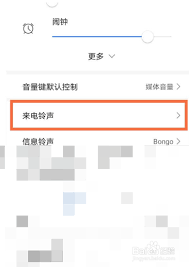
时间:2025/03/12

时间:2025/03/10

时间:2025/03/10
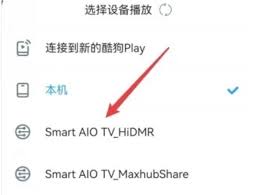
时间:2025/03/10
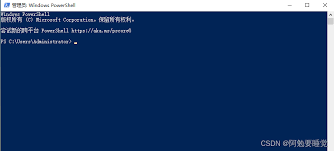
时间:2025/03/09
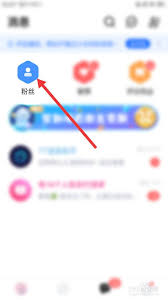
时间:2025/03/09